Todos os dias, milhões de fotos são publicadas no Instagram. Talvez você siga uma página de viagens e queira baixar suas fotos para fazer um álbum de inspiração de viagem em seu PC, ou queira salvar uma cópia de todas as fotos que já compartilhou no Instagram.
Se você já tentou baixar uma foto específica do Instagram do seu feed, notará que nem é uma opção. Isso ocorre por causa da proteção de direitos autorais. No entanto, a maioria das pessoas só deseja baixar fotos para uso pessoal. Talvez você tenha uma pasta em seu computador onde você salva todas as imagens que podem ser úteis para o seu próximo projeto, ou você gosta de manter lindas ideias de joias em um só lugar.
Existem várias maneiras diferentes de baixar fotos do Instagram, desde usar apenas o navegador até aplicativos de terceiros. Este artigo fornecerá etapas detalhadas para baixar todas (ou uma ou várias) fotos do Instagram para o seu PC, Mac, Android ou iPhone.
Baixe suas fotos usando o ByClick Downloader
Talvez você queira baixar suas fotos do Instagram usando o método mais fácil possível. Nesse caso, você só precisa da sua conta do Instagram e do ByClick Downloader. Com apenas alguns cliques de um botão, você pode baixar suas fotos do Instagram. Veja como:
- Instale o ByClick Downloader no seu PC.

- Clique em Escolher pasta e selecione o destino do seu download.

- Clique em Detecção automática.

- Verifique se o navegador da Web que você está usando está marcado. Então clique Salvar.

- Abrir Instagram e navegue até o perfil onde deseja baixar as fotos. Então clique Baixar fotos e vídeos no pop-up que aparece no canto inferior esquerdo do seu PC.

Quando o ByClick Downloader terminar de funcionar, suas fotos do Instagram serão salvas na pasta que você selecionou no passo 2.
Como baixar todas as suas fotos do Instagram via navegador
Talvez você queira excluir sua conta do Instagram, mas primeiro deseja salvar suas fotos compartilhadas. Existe uma maneira bastante direta de fazer isso. As etapas abaixo mostrarão como salvar todas as fotos, histórias ou vídeos do Instagram que você já compartilhou.
- Faça login na sua conta do Instagram no seu PC.
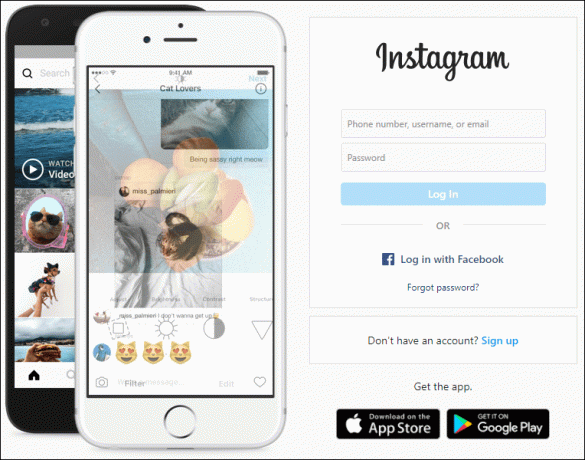
- Clique no seu ícone de perfil no menu superior direito e vá para Configurações. É o pequeno ícone de engrenagem.
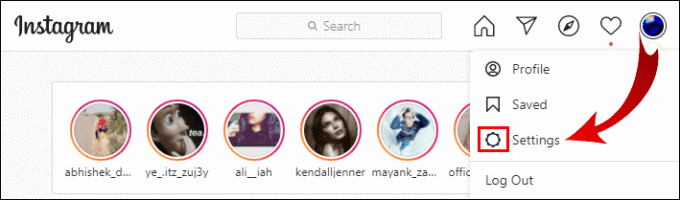
- No lado esquerdo do Menu, você verá um Privacidade e segurança aba. Clique nisso.
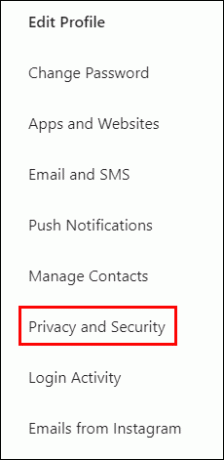
- Role até o final da página até chegar ao Download de dados seção.
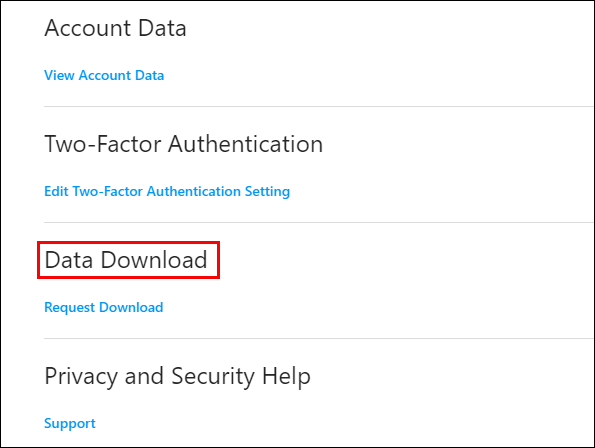
- Clique em Solicitar download.

- Digite o endereço de e-mail para o qual deseja que suas fotos sejam entregues.

- Clique Próximo. Para prosseguir sem uma mensagem de erro, você deve ter os cookies ativados em seu navegador. Além disso, verifique se você não está navegando no modo privado.
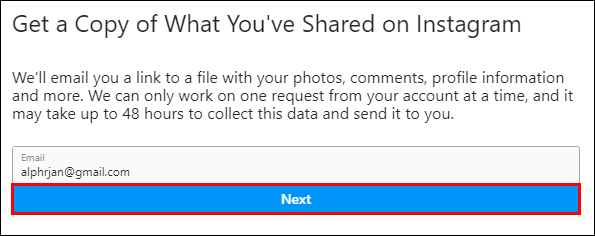
- Digite sua senha e clique em Solicitar download.

O Instagram enviará um e-mail para você assim que terminar de processar sua solicitação. Isso geralmente leva apenas alguns minutos.
Método 2
Para baixar fotos específicas da sua página do Instagram ou de qualquer outra, basta seguir estas etapas:
- Abra a página do Instagram da qual você deseja baixar todas as fotos. Role para baixo até o final da página para que todas as fotos compartilhadas possam ser carregadas.

-
Clique com o botão direito na superfície branca e selecione Salvar como.
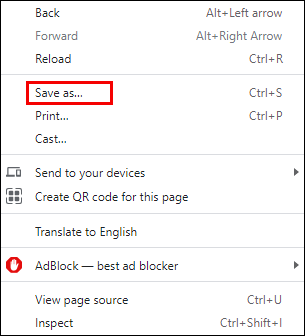
- Você deseja salvar o link como o página da web completa digite e depois aperte Salvar botão.
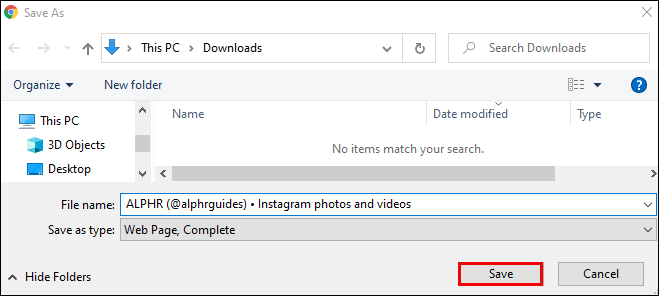
Isso agora fará o download do conteúdo da página do Instagram fornecida, incluindo fotos e um arquivo HTML. Basta remover o arquivo HTML da pasta de download e você ficará apenas com as fotos.
Como baixar todas as fotos do Instagram no celular
Basta seguir estas etapas se quiser baixar todas as fotos da sua página do Instagram em um dispositivo Android. São as mesmas etapas que recomendamos para recuperar seus dados, incluindo histórias e vídeos também.
- Lançar Instagram no seu dispositivo Android.
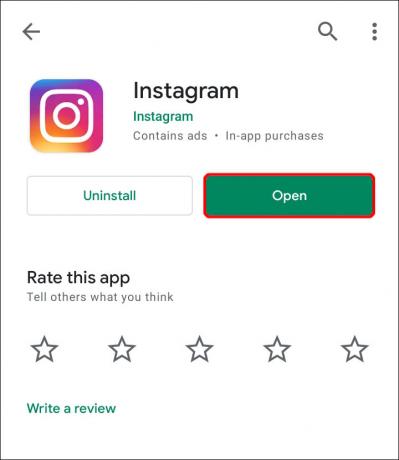
- Vá para as configurações da sua página. Você pode chegar lá clicando no três linhas horizontais no canto superior direito da tela. Você então verá um Configurações botão na parte inferior direita do menu lateral.

- Toque em Segurança do Menu.
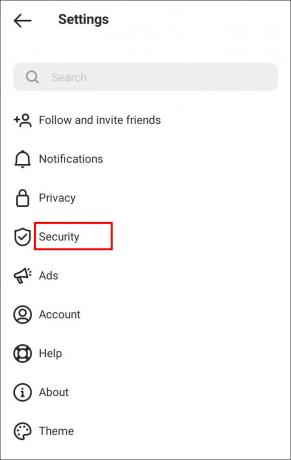
- Role para o Dados e histórico seção e toque em Baixar dados.

- Digite seu endereço de e-mail, caso ainda não esteja lá, e toque em Solicitar download.

- Digite sua senha e clique Próximo.

- Tocar Feito terminar.
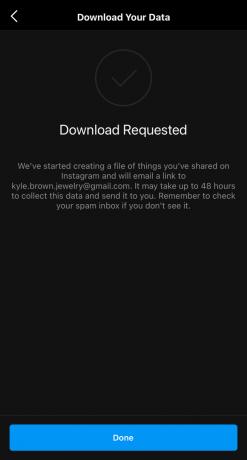
Em questão de minutos (ou às vezes horas, dependendo da quantidade de dados que você possui), você receberá um e-mail com todas as suas fotos, histórias e até vídeos do Instagram.
Método móvel alternativo
Você também pode usar software de terceiros Download Gram. No entanto, esta ferramenta só permite baixar fotos do Instagram individualmente.
- Encontre a foto que deseja salvar no Instagram e toque no botão três pontos verticais para abrir o Cardápio.

- Escolha o Link de cópia opção.

- Abrir Download Gram no navegador do seu telefone.

- Basta colar o link que você copiou e clicar Download > Baixar imagem.
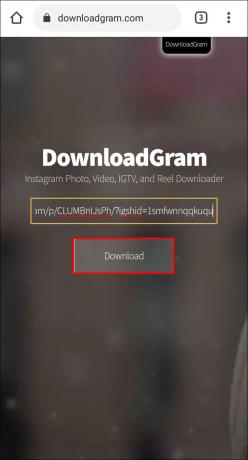
- Agora a foto será baixada em sua pasta de download padrão.
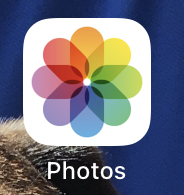
PERGUNTAS FREQUENTES.
Posso salvar automaticamente as fotos que posto no Instagram?
É bastante fácil salvar automaticamente as fotos que você está postando no Instagram. A ativação dessa configuração levará apenas alguns segundos. Basta seguir estes passos:
- Abrir Instagram no seu dispositivo e toque no botão três linhas horizontais para abrir o Cardápio.

- Vá para Configurações (pequeno ícone de engrenagem).

- Toque em Conta> Fotos Originais.

- Uma vez lá, basta alternar o botão para que seja ativado. Isso salvará todas as fotos que você postar no Instagram no rolo da câmera.
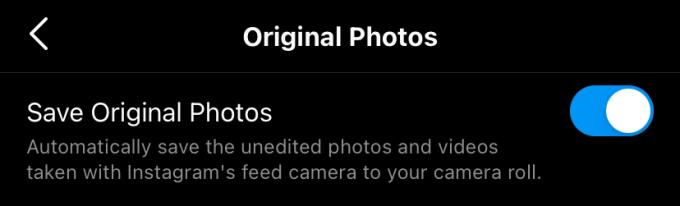
Por que o Instagram não tem uma maneira mais fácil de salvar fotos?
A plataforma é rígida quanto às regras de direitos autorais. Eles simplesmente não permitem o download em massa de fotos para “proteger o conteúdo de seus usuários”.
Terminando
Pode haver dezenas de razões para baixar uma foto do Instagram. Este artigo discutiu algumas das formas mais comuns de baixar todas as fotos do seu perfil, mas também de outras páginas.
Como você costuma baixar fotos do Instagram? Compartilhe sua experiência nos comentários abaixo.




